숫자로 가득한 스프레드시트를 보다가 문득 깨닫는 순간: "여긴 시각적 구분이 필요해." 다들 경험해본 적 있죠. 엑셀에서 수평선 추가는 기본적인 기능처럼 보이지만, 지저분한 데이터를 전문적인 보고서로 바꿔주는 작은 디테일입니다.
Excelmatic에서는 깔끔한 데이터 표현이 중요하다고 믿습니다. 판매 목표 표시, 분기별 결과 구분, 또는 단순히 스프레드시트 가독성 향상 - 수평선은 당신의 비밀 무기입니다. 디자인 학위 없이도 쉽게 추가할 수 있는 5가지 방법을 소개합니다.
엑셀에서 수평선이 중요한 이유
방법을 알기 전에, 왜 수평선이 필요한지 알아보죠:
- 주요 값(목표치, 기준선 등) 강조
- 데이터 섹션 시각적 분리
- 복잡한 정보 안내
- 전문적인 보고서 연출
이제 가장 간단한 방법부터 살펴보겠습니다.
방법 1: 셀 테두리 (빠른 해결책)
급할 때 사용하는 기본 방법:
- 선을 넣을 행 선택
- 홈 → 테두리 드롭다운
- "아래쪽 테두리" 선택
프로 팁: Excelmatic에서는 스마트 서식 도구로 여러 시트에 자동 적용 가능합니다. 규칙을 한 번 설정하면 어디든 적용하세요.
방법 2: 도형 도구 (정밀 배치 필요 시)
격자를 따르지 않는 선이 필요하다면:
- 삽입 → 도형 → 선
- 원하는 위치에 클릭 후 드래그
- 서식에서 두께/색상 커스터마이징
Excelmatic 사용자는 서식 지정된 선을 템플릿으로 저장할 수 있습니다 - 매번 점선을 다시 만들 필요 없죠.
방법 3: 차트 참조선 (데이터 시각화)
차트에 선을 추가하면 추세가 명확해집니다:
- 차트 우클릭 → 데이터 선택
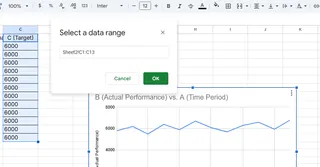
- 목표값으로 새 계열 추가
- 이 계열을 선 형식으로 변경
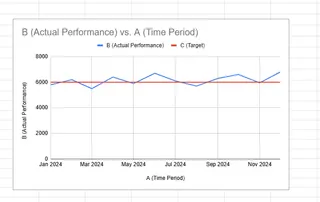
Excelmatic의 AI 차트는 데이터 패턴 기반으로 참조선을 자동 추가합니다 - 수동 계산 불필요.
방법 4: 조건부 서식 (자동 업데이트되는 스마트 선)
특정 조건 충족 시 선이 자동으로 나타나게:
- 데이터 범위 선택
- 홈 → 조건부 서식 → 새 규칙
- 조건 설정 (예: "=A1>1000")
- 테두리 서식 선택
Excelmatic은 데이터 변화에 따라 자동 조정되는 동적 서식을 제공합니다 - 대시보드에 이상적이죠.
방법 5: 스파크라인 (강력한 미니 차트)
작지만 강력한 차트:
- 삽입 → 스파크라인 → 선
- 데이터 범위 선택
- 주요 기준선 표시 커스터마이징
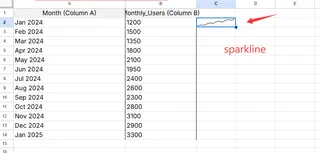
프로급 효과를 위한 팁
- 대비되는 색상 사용 (밝은 배경에 어두운 선)
- 중요도에 따라 선 두께 조절
- 통합 문서 전체 스타일 일관성 유지
- 복잡한 시각화를 위해 방법 결합
기본 기능을 넘어: Excelmatic의 스마트 접근법
수동 방법도 좋지만, Excelmatic 사용자는 다음을 활용합니다:
- 원클릭 수평선 삽입
- 데이터 패턴 기반 AI 제안 위치
- 일반적인 선 유형 템플릿 라이브러리
- 데이터 변경 시 자동 업데이트
수동으로 선을 그리는 대신, AI가 더 스마트하게 처리해줍니다. Excelmatic은 데이터 구조를 분석해 최적의 위치를 제안합니다.
직접 시도해보세요
다음에 스프레드시트 정리가 필요하면 이 방법들을 사용해보세요. 간단한 테두리부터 시작하고, 익숙해지면 고급 기법으로 발전시키세요.
기억하세요: 훌륭한 데이터 시각화는 화려한 그래픽이 아 아닌 명확한 전달입니다. 수평선은 복잡한 정보를 즉시 이해시키는 간단한 도구입니다.
엑셀 기술을 더 향상시키고 싶다면? Excelmatic의 AI 어시스턴트가 수십 가지 기술을 가르쳐줍니다 - 스프레드시트 고민을 "아하!" 순간으로 바꿔보세요. 지금 무료로 사용해보세요.






